Tipy a triky - Windows 7 svižná jako Windows 8 - Svižný systém: Nejlepší triky

1 DEFRAGMENTACE PEVNÉHO DISKU
Tento krok optimalizace přeskočte, jestliže je váš počítač vybaven diskem s technologií SSD. Pokud vaše Windows startují z běžného HDD, instalujte si program UltraDefrag z Chip DVD a nechejte jej uspořádat data na pevném disku. Čím více jsou vaše data fragmentována, tím vyšší výkon jejich spojením do delších řetězců získáte.
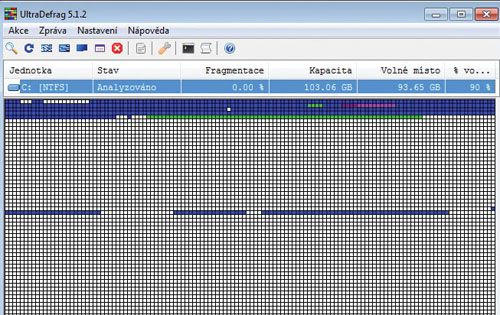
V menu programu zvolte »Akce | Analýza«, abyste zjistili úroveň fragmentace dat na pevném disku. Následně použijte volbu »Akce | Defragmentace« pro optimalizaci dat uložených ve všech discích a jejich oddílech.
2 LIKVIDACE ZBYTEČNÝCH DAT
S aplikací CCleaner snadno odhalíte a zlikvidujete dočasné soubory, data stažená z internetu a další nepotřebné soubory, které zbytečně zabírají místo. Použitím funkce »Analyzovat« zjistíte, kolik prostoru tyto soubory zabírají. Volbou »Spustit Cleaner« svůj počítač snadno vyčistíte.
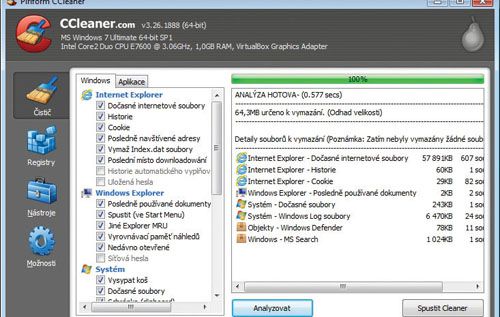
3 DEAKTIVACE ZBYTEČNÝCH FUNKCÍ
Windows obsahují mnoho funkcí, které běžný uživatel nepotřebuje a nikdy nepoužije. Aplikace Ultimate Windows Tweaker z Chip DVD vám pomůže takové funkce vypnout. Nejdříve ale v nabídce »System Performance« použijte funkci »Create Checkpoint«, abyste se mohli kdykoli vrátit k výchozímu nastavení počítače.
Nelze univerzálně vyjmenovat funkce Windows 7, o kterých si myslíme, že je nebudete potřebovat, a můžete se jich tedy zbavit – to musíte posoudit především vy sami.
S jistotou však můžeme říci, že například všechny posuvníky v nabídce »System Performance« můžete nastavit na nejnižší hodnoty. TIP: Podobné funkce najdete i v aplikací TuneUp Utilities 2013.
4 VYČIŠTĚNÍ REGISTRU
V minulém Chipu jsme sice vyvrátili mýtus o vlivu obsahu registru Windows na výkon celého počítače, přesto se této klíčové součásti operačního systému vyplatí věnovat pozornost. Pomocí aplikace Auslogics Registry Cleaner se snadno zbavíte všech nepotřebných či poškozených záznamů v registru Windows.

Čištění registru zahájíte volbou »Skenovat nyní« a po kontrole všech záznamů pokračujte jednoduše tlačítkem »Opravit«. Určitě ponechejte aktivní předvolbu »Zálohovat změny«, která vám umožní vrátit v případě potřeby zpět smazaný obsah registru.
5 OPTIMALIZACE REGISTRU
Běžné defragmentační nástroje nemohou přistupovat k obsahu registru, jelikož jej Windows 7 chrání před neoprávněnou změnou. K defragmentaci a optimalizaci obsahu registru proto použijte aplikaci Free Registry Defrag. V programu klikněte nejdříve na »Analyze Registry« a následně spusťte optimalizaci pomocí volby »Compact/Defrag Registry«. Celá operace zabere jen několik okamžiků, pak už je třeba jen restartovat počítač.
